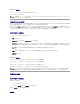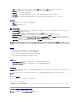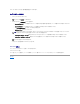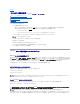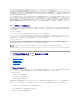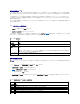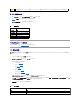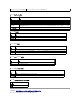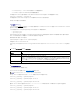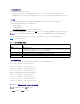Users Guide
証明書署名要求(CSR)
CSR は、認証局(CA)に対してセキュアサーバー証明書の発行を求めるデジタル要求です。セキュアサーバー証明書は、リモートシステムの身元を保護して、リモートシステムとやり取りする情報を他
のユーザーが表示したり変更したりできないようにします。DRAC のセキュリティを確保するため、CSR を生成して CSR を CA に送信し、CA から返された証明書をアップロードすることをお勧めしま
す。
CA は、信頼性の高いスクリーニング、身分証明、その他の重要なセキュリティ条件を満たすことが IT 業界で認められている事業体です。CA には、Thawte や VeriSign などがあります。CA は
CSR を受け取ると、CSR に含まれている情報を確認します。応募者が CA のセキュリティ標準を満たしていると、CA はネットワークおよびインターネットを介したトランザクションに対して、応募者を一
意に識別する証明書を発行します。
CA が CSR を承認して証明書を送信したら、証明書を iDRAC6 ファームウェアにアップロードする必要があります。iDRAC6 ファームウェアに保管されている CSR 情報は、証明書に記載されている
情報と一致する必要があります。
SSL メインメニューへのアクセス
1. システム ツリーを展開して、iDRAC の設定 をクリックします。
2. ネットワーク / セキュリティ タブをクリックして SSL をクリックします。
CSR を生成、既存サーバー証明書をアップロード、または既存サーバー証明書を表示するには、SSL メインメニュー(表22-1 を参照)を使用します。CSR の情報は iDRAC6 ファームウェアに保存
されています。SSL ページで使用できるボタンについての情報は、『iDRAC6 オンラインヘルプ』を参照してください。
表 22-1.SSLメインメニュー
証明書署名要求の生成
1. SSL メインメニュー ページで、証明書署名要求(CSR)の生成 を選択して、次へ をクリックします。
2. 証明書署名要求(CSR)の生成 ページで、各 CSR 属性の値を入力します。
表22-2 に、証明書署名要求(CSR)の生成 ページのオプションを示します。
3. CSR を開くまたは保存するには、生成 をクリックします。
4. 証明書署名要求(CSR)の生成 ページで適切なボタンをクリックして続行します。証明書署名要求(CSR)の生成 ページで使用できるボタンの詳細については、『iDRAC6 オンラインヘル
プ』を参照してください。
表 22-2.証明書署名要求(CSR)の生成 ページのオプション
フィールド
説明
証明書署名要求
(CSR)の生成
次へ をクリックしてページを開くと、CA に送信する CSR を生成して、セキュアなウェブ証明書を申請できます。
サーバー証明書のアッ
プロード
次へ をクリックし、iDRAC6 へのアクセス制御に使用する会社の既存の証明書をアップロードします。
メモ:iDRAC6 で受け入れられるのは、X509、Base 64 エンコードの証明書のみです。DER によって符号化された証明書は受け入れられません。新しい証明書をアッ
プロードすると、iDRAC6 て受信したデフォルトの証明書が置き換えられます。
サーバー証明書の表
示
次へ をクリックして、既存のサーバー証明書を表示します。
メモ:新しい CSR は、ファームウェアにある古い CSR を上書きします。iDRAC が署名済み CSR を受け入れる前に、ファームウェア内の CSR が CA から返される証明書と一致する必要があ
ります。
フィールド
説明
共通名
証明される名前(通常は、xyzcompany.com のようなウェブサーバーのドメイン名)。英数字、ハイフン、ピリオドが有効です。
組織名
この組織に関連付けられた名前(たとえば「Xyz Corporation」)。英数字、ハイフン、ピリオドが有効です。
組織単位
部門など組織単位に関連付けられた名前(たとえば「エンタープライズグループ」)。英数字、ハイフン、ピリオドが有効です。
地域
証明する会社が所在する都市や地域(たとえば「神戸」)。英数字、ハイフン、ピリオドが有効です。
都道府県 名
証明書を申請している組織の所在地(たとえば「東京」)。英数字、ハイフン、ピリオドが有効です。
国番号
証明書を申請している組織が所在する国の名前。国を選択するには、ドロップダウンメニューを使用します。